如何在Word2010中创建分数公式
发布时间:2016-12-23 来源:查字典编辑
摘要:这时可以借助Word2010公式工具提供的分数结构实现,操作步骤如下所述:第1步,打开Word2010文档窗口,切换到“插入&r...
这时可以借助Word2010公式工具提供的分数结构实现,操作步骤如下所述: 第1步,打开Word2010文档窗口,切换到“插入”功能区。在“符号”分组中单击“公式”按钮(非“公式”下拉三角按钮),如图2011071805所示。
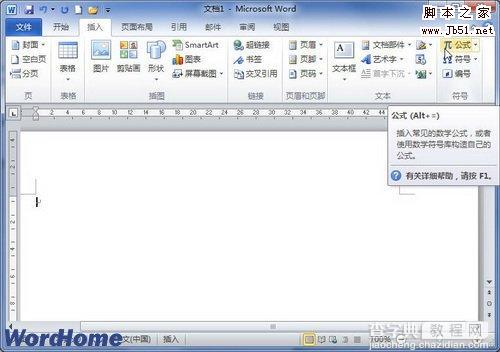
图2011071805单击“公式”按钮 第2步,在Word2010文档中创建一个空白公式框架,在“公式工具/设计”功能区中,单击“结构”分组中的“分数”按钮。在打开的分数结构列表中选择合适的分数形式,例如选择“分数(竖式)”选项,如图2011071806所示。

图2011071806选择分数形式 第3步,在空白公式框架中将插入分数结构,分别单击分子和分母占位符框并输入具体数值即可,如图2011071807所示。
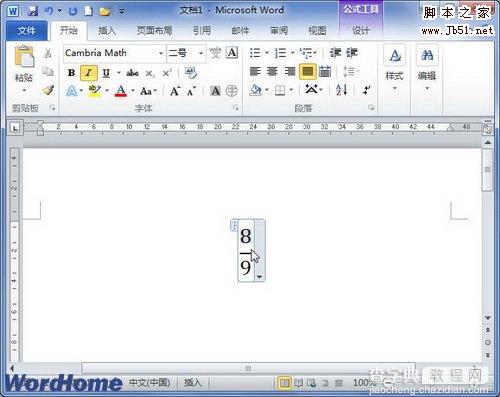
图2011071807输入分数公式具体数值 小提示:在Word2010提供的分数结构中内置了多种常用的分数实例,如“微分”。用户可以根据需要直接选择这些分数,如图2011071808所示。

图2011071808选择Word2010内置的分数


